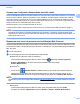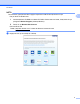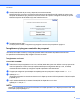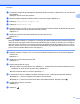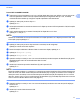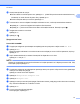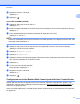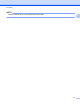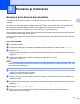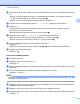Web Connect Guide
Table Of Contents
- Ghid Web connect
- Modelele aplicabile
- Definiţia notelor
- Mărci comerciale
- NOTĂ IMPORTANTĂ
- Cuprins
- 1 Introducere
- Brother Web Connect
- Serviciile la care aveţi acces
- Condiţii de utilizare a serviciului Brother Web Connect
- Configurarea serviciului Brother Web Connect
- 2 Scanarea şi încărcarea
- 3 Descărcarea, imprimarea şi salvarea
- 4 Încadrarea, scanarea şi copierea sau decuparea
- 5 Utilizarea funcţiilor NotePrint şi NoteScan
- 6 Definirea setărilor pentru comenzile rapide
- A Depanarea
- brother ROM
2
15
2
Scanarea şi încărcarea
Scanarea şi încărcarea documentelor
Fotografiile şi documentele scanate pot fi încărcate direct pe un serviciu fără a fi necesar să folosiţi un
computer.
La scanarea şi încărcarea fişierelor JPEG sau Microsoft
®
Office, scanarea alb-negru nu este disponibilă.
La scanarea şi încărcarea fişierelor JPEG, fiecare pagină va fi încărcată ca un fişier separat.
Documentele încărcate vor fi salvate într-un album numit „From_BrotherDevice”.
Pentru informaţii referitoare la restricţii, precum dimensiunea sau numărul de documente care pot fi încărcate,
consultaţi site-ul web al respectivului serviciu.
Pentru informaţii suplimentare despre serviciile şi funcţiile suportate, consultaţi Serviciile la care aveţi acces
uu pagina 1.
Pentru MFC-J6920DW
a Încărcaţi documentul.
b Trageţi spre stânga sau spre dreapta sau apăsaţi pe d sau pe c pentru a afişa ecranul Mai mult.
c Apăsaţi pe Web.
Dacă informaţiile referitoare la conexiunea internet sunt afişate pe ecranul LCD al aparatului, citiţi-le şi
apăsaţi pe OK.
d Veţi fi întrebat dacă doriţi ca aceste informaţii să fie afişate din nou în viitor.
Apăsaţi pe Da sau pe Nu.
NOTĂ
Ocazional, actualizările sau anunţurile referitoare la funcţiile aparatului vor fi afişate pe ecranul LCD. Citiţi
informaţiile şi apoi apăsaţi pe OK.
e Trageţi spre stânga sau spre dreapta sau apăsaţi pe d sau pe c pentru a afişa serviciul care găzduieşte
contul pe care doriţi să faceţi încărcarea.
Apăsaţi pe numele serviciului respectiv.
f Trageţi în sus sau în jos sau apăsaţi pe a sau pe b pentru a afişa numele contului dumneavoastră şi
apăsaţi pe acesta.
g Dacă este afişat ecranul pentru introducerea codului PIN, introduceţi codul PIN format din patru cifre şi
apăsaţi pe OK.
h Apăsaţi pe Încăr. de pe scaner.
i Dacă vi se cere să specificaţi formatul de fişier al documentului, selectaţi formatul de fişier al
documentului pe care îl scanaţi.